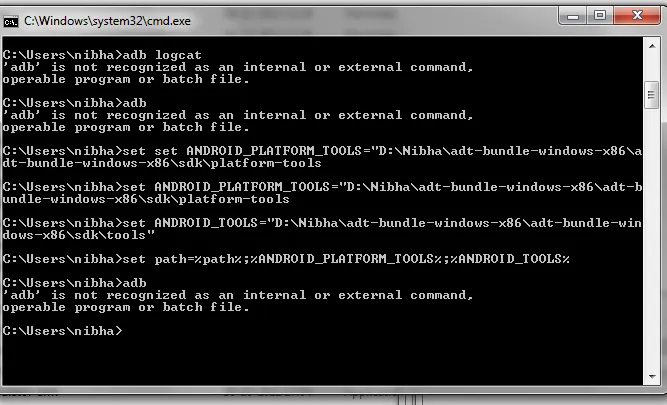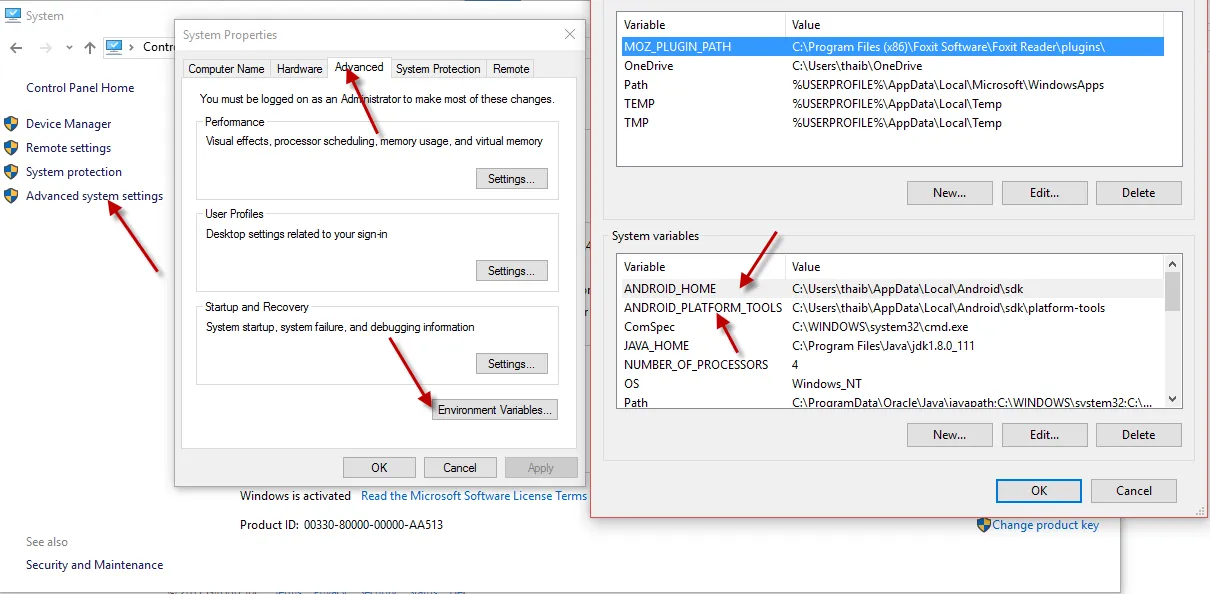"adb"未被识别为内部或外部命令、可执行程序或批处理文件。
3
您需要设置PATH变量,将其指向adb.exe所在的目录。如果您正在使用cmd.exe,则可以使用以下命令:
set PATH=%PATH%;%USERPROFILE%\appdata\Local\Android\sdk\platform-tools
tools->SDK Manager
SDK位置获取方式
打开SDK文件夹 -> platform-tools
adb
现在
.\adb
将Android Studio终端设置为PowerShell:
Settings > Tools > Terminal > Shell path = pwsh.exe (instead of cmd.exe)
在Android Studio中打开终端
PowerShell 7.0.1
Copyright (c) Microsoft Corporation. All rights reserved.
https://aka.ms/powershell
Type 'help' to get help.
PS >
测试adb.exe文件的路径。
# `pikachu` should be replace your username
PS > test-path "C:\Users\pikachu\AppData\Local\Android\sdk\platform-tools"
True
在文本编辑器中打开你的PowerShell个人资料文件
PS > notepad $profile
请添加以下一行代码,保存并退出
# `pikachu` should be replaced with your username
$env:PATH+=";C:\Users\pikachu\AppData\Local\Android\sdk\platform-tools"
重新打开终端并尝试使用adb
PS > adb
Android Debug Bridge version 1.0.41
Version 30.0.1-6435776
Installed as C:\Users\hdformat\AppData\Local\Android\sdk\platform-tools\adb.exe
global options:
-a listen on all network interfaces, not just localhost
-d use USB device (error if multiple devices connected)
-e use TCP/IP device (error if multiple TCP/IP devices available)
-s SERIAL use device with given serial (overrides $ANDROID_SERIAL)
-t ID use device with given transport id
-H name of adb server host [default=localhost]
-P port of adb server [default=5037]
2
$env:PATH+=";C:\Users\pikachu\AppData\Local\Android\sdk\platform-tools" - phreakhead第一步:进入您的Eclipse所在的驱动器,进入sdk和platform工具,在我的情况下是C:\adt-bundle-windows-x86_64-20140702\sdk\platform-tools
第二步:为方便起见,复制该地址以便访问
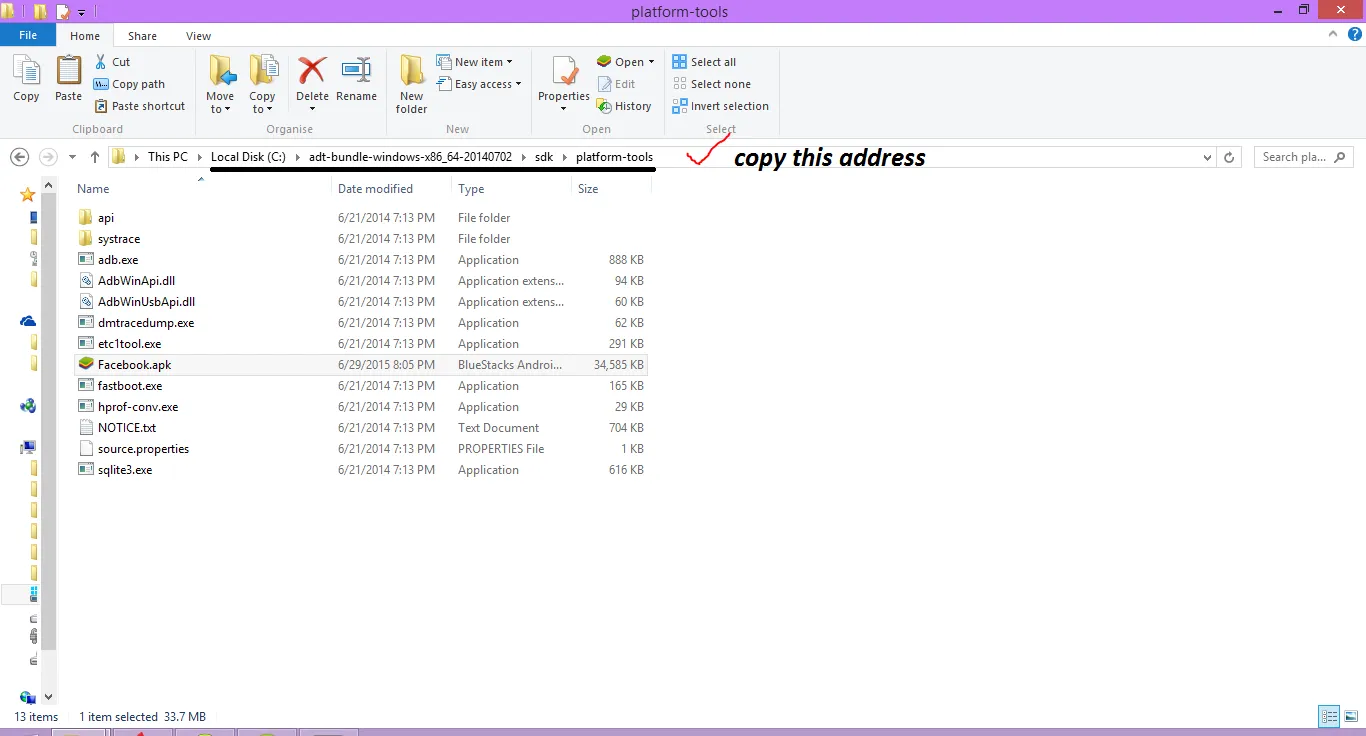
第三步:打开命令提示符win+r并输入cmd,然后按Enter
第四步:将地址粘贴到cmd中,然后按Enter即可。
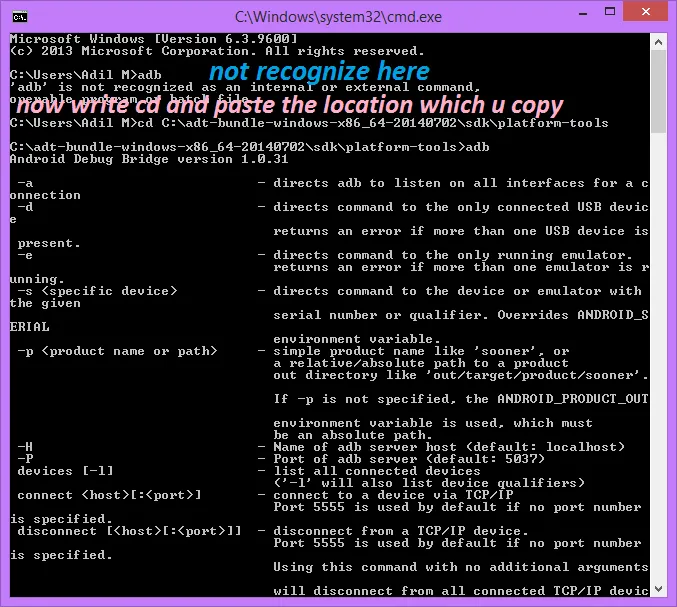
自从我安装了版本1.0.41以后,我在Windows 10上需要使用命令"adb version"而不是"adb –version"。
请检查并将以下位置添加到路径变量中:
C:\Users\Sameera\AppData\Local\Android\Sdk\tools
C:\Users\Sameera\AppData\Local\Android\Sdk\platform-tools
C:\Users\Sameera\AppData\Local\Android\Sdk\build-tools
ANDROID_HOME
C:\Users\Sameera\AppData\Local\Android\Sdk
1
根据Vamsi Tallapudi之前的回答,我得到了这个动态路径:
%LOCALAPPDATA%/Android\sdk\platform-tools
这里使用了Windows环境变量。我认为这种解决方案既优雅又简单,因此想分享一下。
当我定义下面的PATH时,我遇到了同样的问题。
C:\Program Files (x86)\Java\jre1.8.0_45\bin;C:\dev\sdk\android\platform-tools
当我首先输入adb root时,问题得到解决。
C:\dev\sdk\android\platform-tools;C:\Program Files (x86)\Java\jre1.8.0_45\bin
我是在这里找到的:
C:\Users\<USER>\AppData\Local\Android\sdk\platform-tools
我必须在文件资源管理器中输入完整路径。无法直接点击进入,因为目录是隐藏的。
我在Android Studio中找到了此路径:
工具 > Android > SDK 管理器 > SDK 工具
原文链接
- 相关问题
- 12 "cmd"未被识别为内部或外部命令,可执行程序或批处理文件。
- 3 "keytool"未被识别为内部或外部命令,可执行程序或批处理文件。
- 63 “ls”不被识别为内部或外部命令,可执行程序或批处理文件。
- 8 “find”不被识别为内部或外部命令、可执行程序或批处理文件。
- 11 "ping"未被识别为内部或外部命令,可执行程序或批处理文件的错误。
- 14 "zipalign"未被识别为内部或外部命令,可执行程序或批处理文件。
- 54 错误:“未被识别为内部或外部命令,可执行程序或批处理文件”
- 4 “adb”未被识别为内部或外部命令。
- 39 “else”未被识别为内部或外部命令、可执行程序或批处理文件。
- 20 React-Native: "adb"未被识别为内部或外部命令、可操作的程序或批处理文件。